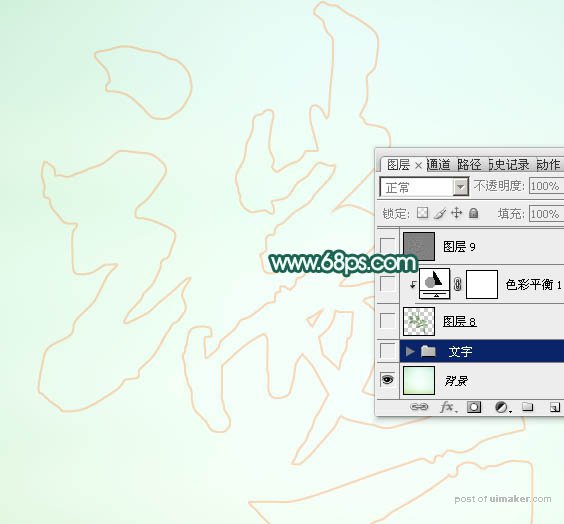来源:网络 作者:Sener

1、先保存下图的背景大图(点击图片会弹出大图,再右键图片另存),用PS打开,作为背景。

2、新建一个组,命名为“参照”,不透明度改为:30%,如下图。

3、把下图所示的文字素材保存,文字为PNG格式。在PS中打开,并拖到新建的组里面,放好位置,如下图。

4、按住Ctrl键点击文字缩略图载入文字选区,如下图。

5、新建一个图层,选择菜单:编辑 > 描边,参数设置如图6,确定后取消选区。
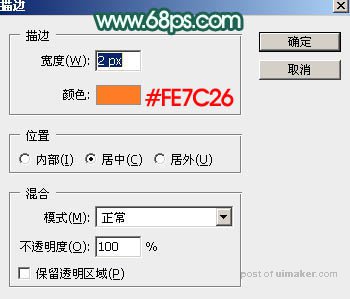
6、把原文字图层隐藏,效果如下图。我们只需要文字的边线,后面操作的时候就有对照。

7、在背景图层上面新建一个组,命名为“文字”,如下图。